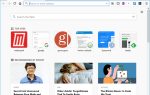Содержание
Вы когда-нибудь хотели настроить экран блокировки Windows 8 и были разочарованы его ограничениями? Lockscreenify знает, что вы чувствуете, и может исправить вашу ситуацию.
Хотя вы можете настроить внешний вид Windows 8
в некоторой степени, нет встроенного способа добавить определенные вещи на экран блокировки, такие как заметки или личное сообщение.
Если вы хотите полностью контролировать свой экран блокировки, читайте дальше.
Настройка
Хотя он не может полностью заменить ваш экран блокировки, Lockscreenify работает, генерируя изображение и устанавливая его в качестве фона экрана блокировки. Он делает это каждые 15 минут; таким образом, виджеты, которые нуждаются в обновлении, такие как погода, новости и акции, остаются актуальными. Это не так удобно, как некоторые варианты замены экрана блокировки для Windows Phone 8
, но он выполняет свою работу.
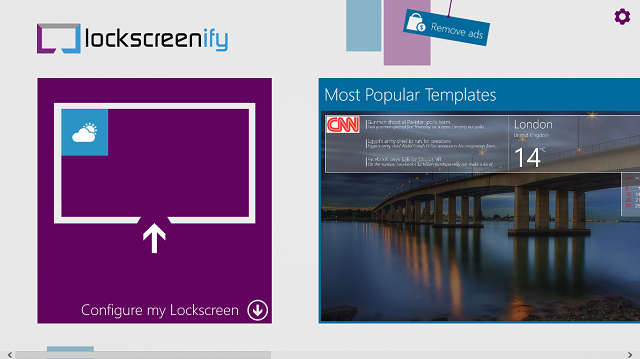
Загрузив приложение из Магазина Windows, вы откроете его, чтобы найти типичную горизонтальную прокрутку, характерную для большинства приложений Windows 8. Если вы хотите просмотреть популярные шаблоны или увидеть блокировочные экраны, созданные другими пользователями, выполните прокрутку вправо, но основная кнопка, которая вам понадобится, — это первая: Настроить мой экран блокировки.
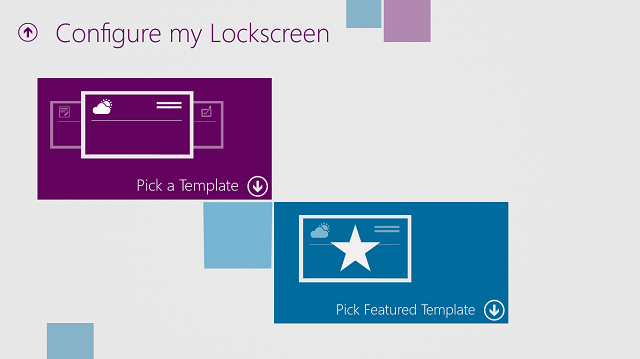
Оттуда у вас будет два варианта: выбрать шаблон или выбрать шаблон. Выбрать Выберите шаблон. Опция Featured просто автоматически выбирает один из шаблонов для вас и, вероятно, не будет тем, который вам нужен.
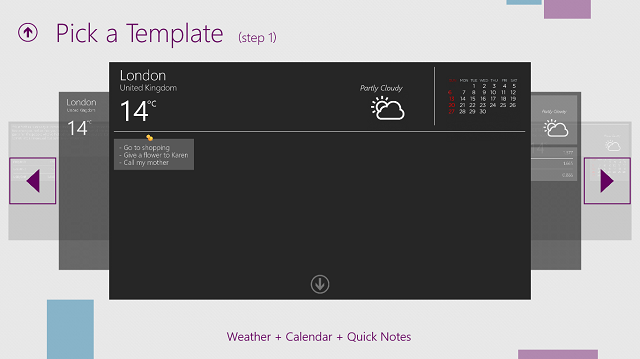
Далее, вы можете просматривать широкий спектр шаблонов. После выбора общий макет не настраивается. Поэтому, если вы выберете один из них с погодой, акциями и календарем, не ожидайте, что вы сможете просто удалить акции. Вам понадобится другой шаблон для этого.
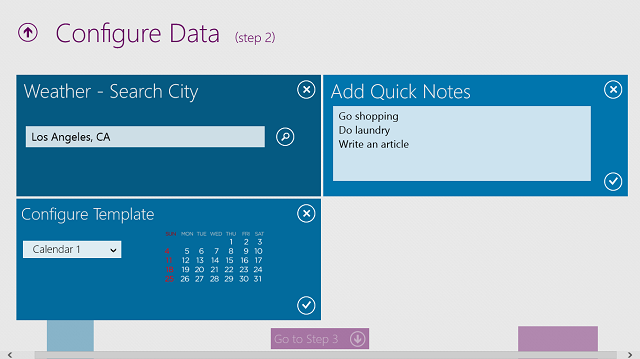
После этого пришло время настроить ваш выбор. Введите город для своей погоды, выберите, какой тип календаря вы хотите, введите любые заметки, которые вы хотите сохранить, и т. Д. Несмотря на то, что имеется широкий спектр доступных опций, не все из них настраиваются так, как вы думаете. Например, опция кавычек позволяет вам выбирать только из их предварительно выбранных кавычек — без добавления ваших собственных.
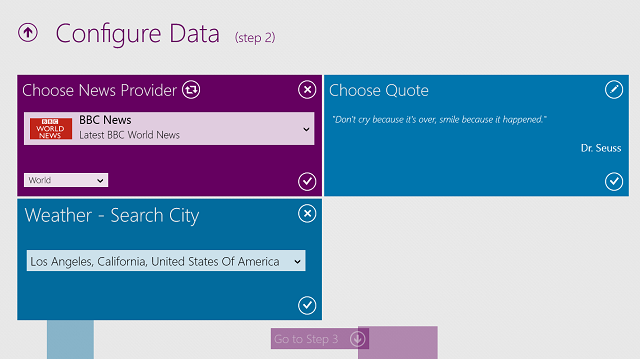
Как только ваши данные настроены, настало время для фоновых изображений. Вы можете выбрать один из трех вариантов: сплошной цвет, предварительно выбранное фоновое изображение или текущую погоду. К сожалению, ваши единственные опции для фоновых изображений предоставляются Lockscreenify; Вы не можете использовать свой собственный. Но можно найти образы экрана блокировки Windows 8
использовать в другом месте, если вы хотите установить их в качестве фона рабочего стола или начального экрана.
Тем не менее, их встроенные параметры для фоновых изображений довольно крутые, и вы можете применить хороший эффект размытия, если хотите.
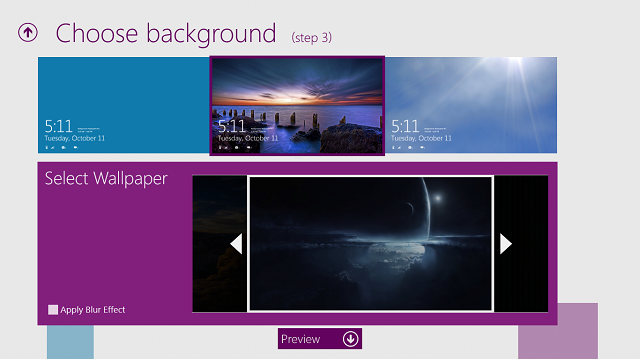
Когда вы нажмете «Просмотр» внизу, для создания фонового изображения Lockscreenify потребуется несколько секунд.
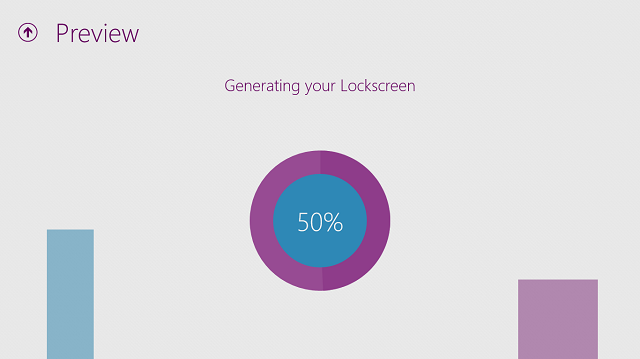
После этого вам нужно будет подтвердить его запуск в фоновом режиме (для синхронизации), и тогда все готово.
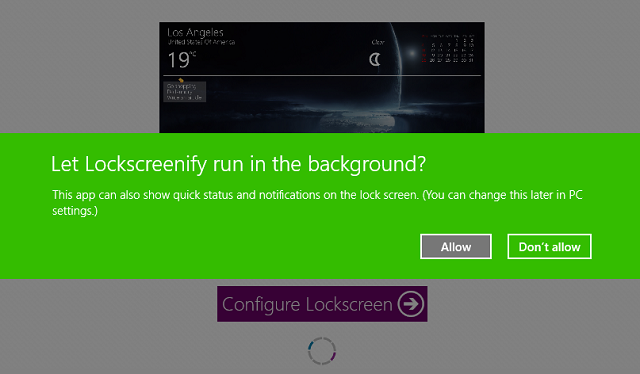
Ценообразование
Так что же все это стоит? Сам по себе Lockscreenify бесплатен, но в приложении есть несколько покупок. Вы можете удалить рекламу с домашнего экрана за 5,99 долл. США, но это кажется крайне ненужным, поскольку объявления видны только в том случае, если вы прокрутите страницу вправо в приложении. Они не появляются на вашем экране блокировки или что-то подобное.
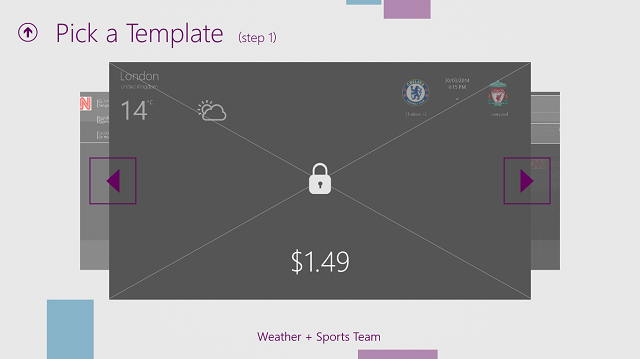
Вы также можете купить дополнительные шаблоны за $ 1,49, что гораздо разумнее. Есть неплохой выбор бесплатных шаблонов, но у платных есть больше виджетов, таких как средство обновления спортивных результатов или слайд-шоу изображений.
Результат
В конце концов, экран блокировки, который вы создаете, получается довольно хорошим. Смотрите пример, который я сделал ниже.
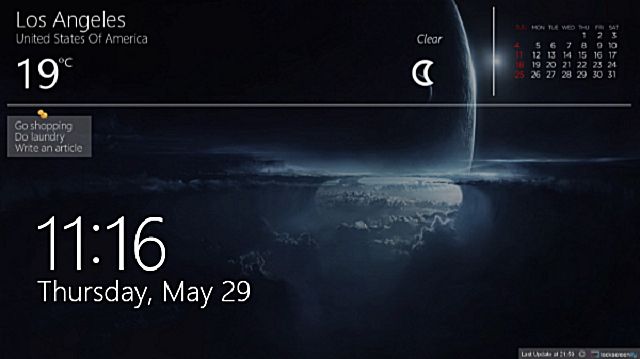
При предварительном просмотре экрана блокировки будет казаться, что в левом нижнем углу есть большой разрыв, и это потому, что именно там Windows помещает время и дату на ваш экран блокировки. Проверьте скриншот предварительного просмотра ниже.
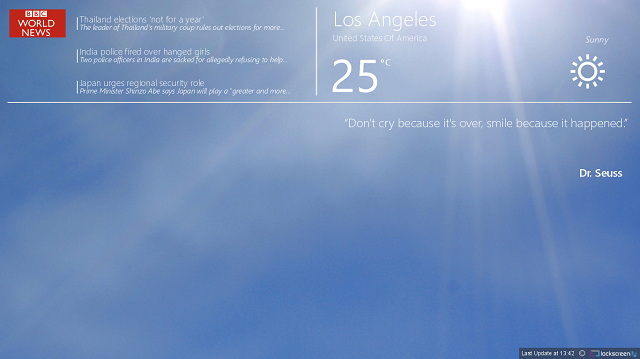
К сожалению, поскольку это просто изображение, обновляемое каждые 15 минут, виджеты не имеют такой же интерактивности, как виджеты с блокировками экрана для Android
было бы. Чтобы редактировать такие вещи, как выбранная цитата, ваши заметки или ваш поставщик новостей, вы должны вернуться к процессу создания шаблона и изменить его. Это довольно хлопотно, если вы планируете многое изменить, но если вы просто хотите создать классный экран блокировки и оставить его, нет проблем.
В целом, приятно видеть, что разработчики проявляют творческий подход и наконец-то проявляют инициативу в приложениях для Windows 8. Lockscreenify — это потрясающий способ получить более персонализированный опыт работы с Windows 8.
Вы можете скачать Lockscreenify бесплатно в Магазине Windows.
Что вы думаете об этом приложении? Какие-нибудь другие интересные приложения для настройки Windows 8, которыми вы хотели бы поделиться? Дайте нам знать об этом в комментариях.